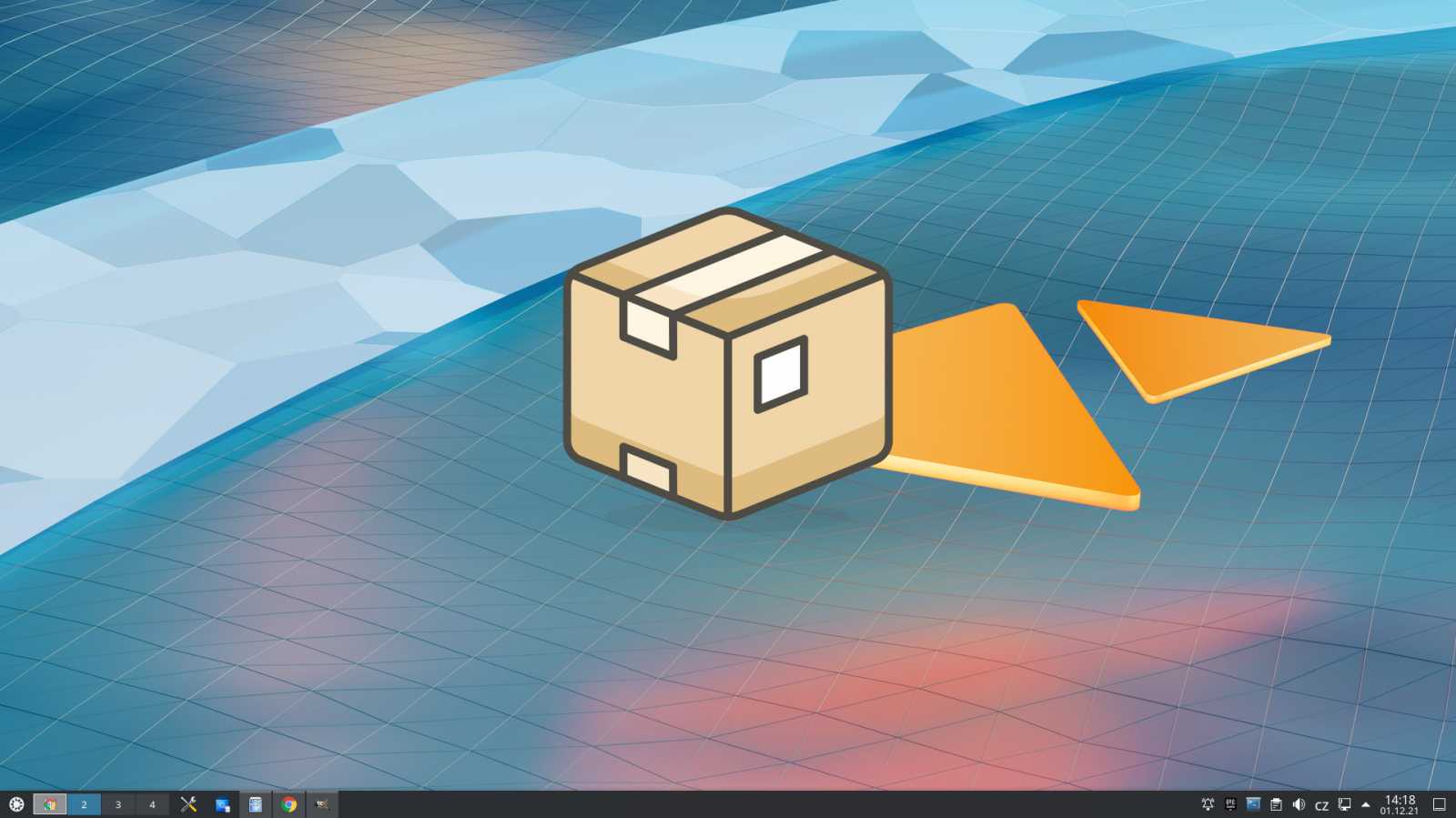
Linux a správa softwaru – DEB balíčky
Seznam kapitol
Dnes se podíváme na možnosti instalace a správu softwaru pro distribuce Linuxu využívající balíčky DEB. Způsoby ovládání správy softwaru je pro tyto distribuce s velké části společné.
V dnešním článku se podíváme na možnosti správy balíčků, které jsou společné pro většinu distribucí používající DEB balíčky. Nebudou zde uvedeny nástroje, které jsou jedinečné pro konkrétní distribuce. Pozor u Distribuce KDE Neon. Některé standartní postupy mohou způsobit problémy. Řiďte se doporučeními vydavatele distribuce.
V první kapitole se podíváme na základní příkazy pro správu balíčku a přidáme i něco o přidání zdrojů softwaru. Příkazy se zadávají do příkazového řádku.
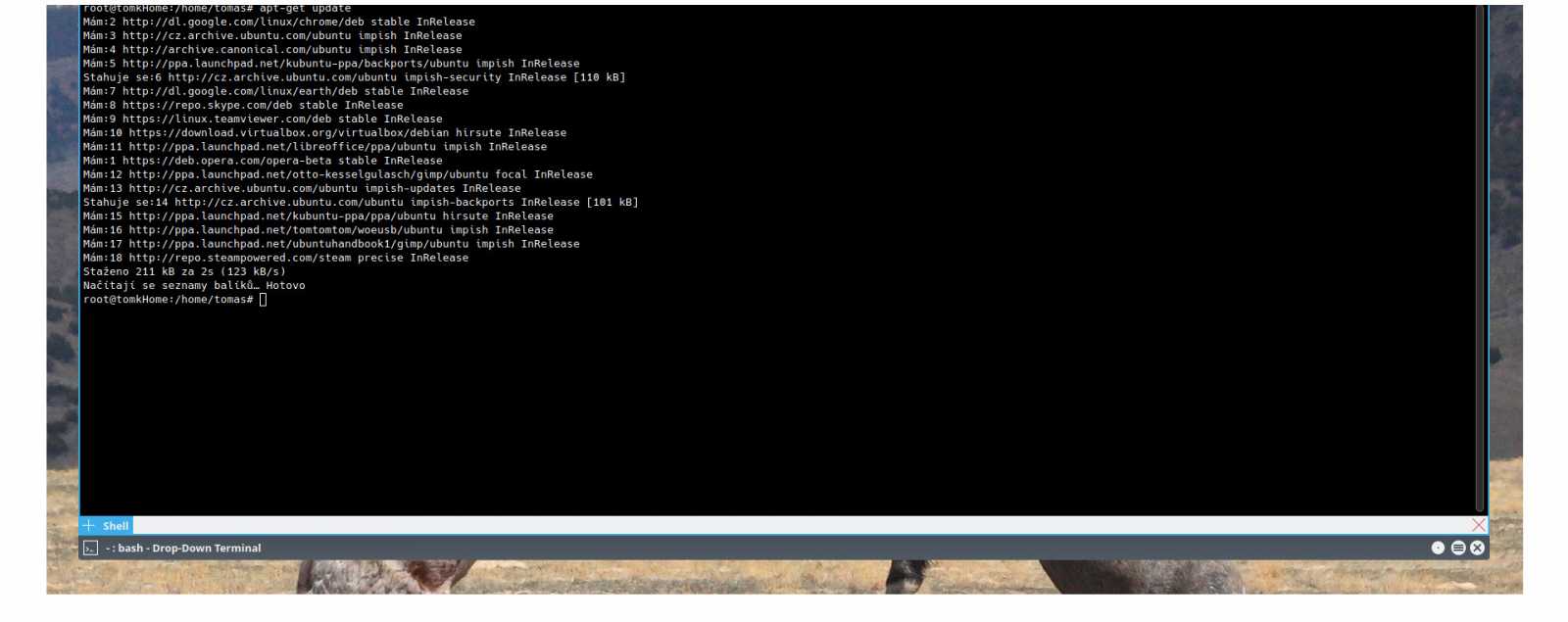
Pokud vás nezajímá přidání dalších zdrojů a hledáte jenom grafickou možnost správy balíčku, tak můžete první dvě kapitoly přeskočit. Ovšem vždy se vyplatí mít alespoň základní přehled. Grafické programy uvedené v dalších kapitolách využívají příkazy a principy rozepsané zde.
Přidání zdrojů softwaru vyžaduje znalosti rozvedené v prvních kapitolách. Popsané údaje doplňujeme i do grafických programů.
Základní příkazy pro instalaci a odstranění balíčků.
Instalaci balíčků provádíme pod uživatelem root. Příkaz pro přepnutí na tohoto uživatele je su. V Ubuntu based distribucích není ve výchozím stavu uživatel root aktivován. Místo toho se používá systém zvýšeného oprávnění pověřeného uživatele příkazem sudo. Vkládá se před příkaz, který má být vykonán se zvýšenými právy. V případě že požadujeme trvalé přepnutí na uživatele se zvýšenými právy provedeme příkaz sudo su samostatně.
Příkaz dpkg je nejzákladnějším příkazem pro práci s balíčky DEB v linuxu. Hlavní využití má v případě programů uložených lokálně na pevném disku. Pozor, tento příkaz neřeší závislosti balíčků. Veškeré volby tohoto příkazů získáme pomocí příkazu man dpkg. Příkaz man vyvolá manuálové stránky příkazu. V ukázce je konfigurace pro instalaci balíčku v aktuálním adresáři. Druhý příkaz úplně odstraní balíček..
Příkaz apt-get je primárně příkaz pro práci s balíčky z repozitářů. Existuje podobný příkaz apt který má určité odlišnosti. Podrobnosti zjistíte při použití manuálových stránek příkazem man. Zde probírané příklady mají stejnou konfiguraci.
Příkaz pro načtení aktuální databáze repozitářú. Vhodné použít před každou novou práci s balíčky.
Příkaz pro instalaci balíčku. Možno nainstalovat více balíčku zároveň. Názvy balíčku oddělíme mezerou. V případě potřeby instalace závislostí budou závislé balíčky vypsány a budeme muset souhlasit s pokračováním instalace
Příkaz odstraní balíček. V případě potřeby odstranění souvisejících balíčků budeme upozorněni a bude vyžadován souhlas. Zachová konfigurační soubory balíčku pro možné pozdější použití
Tato varianta zcela odstraní balíček včetně konfiguračních souborů.
Aktualizace balíčků
Použijeme opět příkaz apt-get. Pracujeme pod uživatelem Root. Jako první provedeme načtení aktuální databáze balíčků. Potom přijde řada na samotnou aktualizaci. Máme na výběr mezi parametrem upgrade a dist-upgrade,
První varianta provede aktualizaci pouze v rámci jednotlivých repozitářů. Nezohlední přítomnost vyšší varianty v jiném repozitáři.
Druhá varianta provede aktualizaci napříč repozitáři.
A nyní se podíváme jak aktualizace v příkazovém řádku vypadá. Vidíme, že máme možnost zkontrolovat zda souhlasíme s aktualizací a teprve potvrdit pokračování. Po potvrzení aktualizace pokračuje.
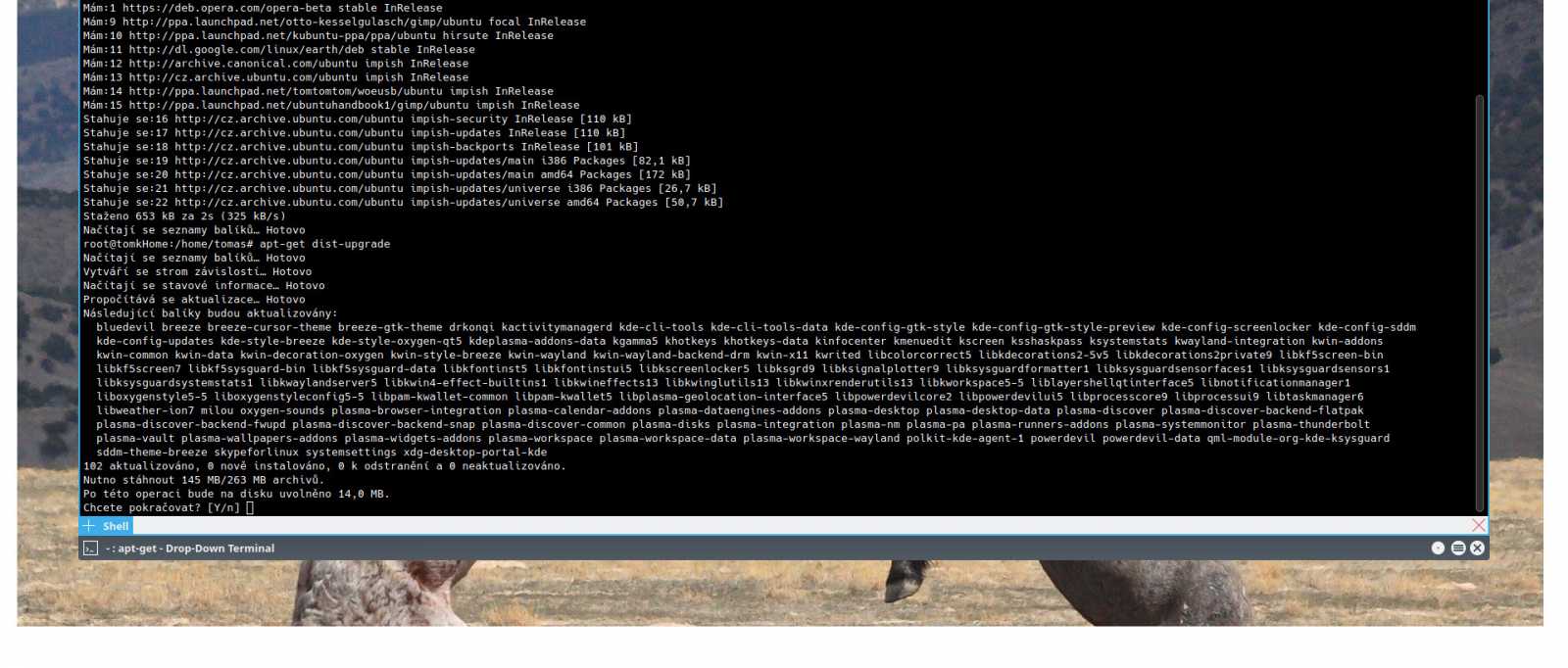
Přidání nového zdroje software DEB
Přidání zdroje realizujeme dvěma možnými způsoby. Je potřeba pracovat pod uživatelem root. První způsob je použitelný pro veškeré pro distribuce založené na balíčcích DEB.
Nyní potřebujeme řádek našeho repozitáře. Tento řádek nejčastěji najdeme na stránce programu na internetu. Do souboru /etc/apt/sources.list doplníme nalezený řádek. Pozor stejný tvar zápisu používáme i v grafických nástrojích pro správu balíčků. Příklad zde je pro software Virtualbox.
Nyní máme přidaný nový zdroj softwaru. Ovšem je nepodepsaný digitálním klíčem. Proto programy pro správu softwaru hlásí chybu. Soubor klíče k podpisu též najdeme na stránkách programu. Zde jde o soubor oracle_vbox_2016.asc.
Po stažení nainstalujeme.
Alternativně můžeme stáhnout i nainstalovat složeným příkazem
Druhý způsob přidání zdroje softwaru použitelný pro Ubuntu - based distribuci. Přidání zdroje provedeme pomocí příkazu add-apt-repository. Tento zápis podporuje u výše zmíněných distribucí i program software-properties. Příklad je zobrazen pro přidání zdroje KDE backports. Zde je již řešení podpisu zdroje integrováno v základním příkazu.



























